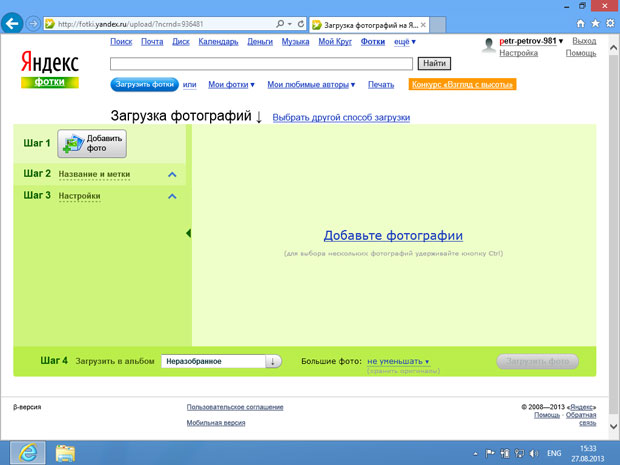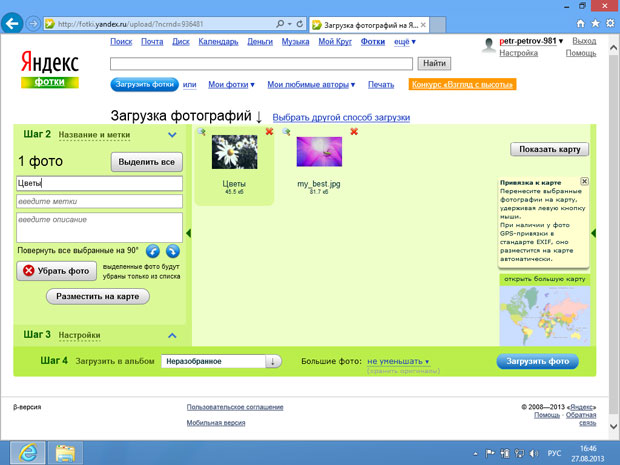Учеба в интернете. Хранение фотографий и файлов
Хранение фотографий в интернете
Работая со службами Яндекса, можно воспользоваться сервисом для хранения фотографий. Для того чтобы перейти к работе с ним, можно щелкнуть по ссылке Фотки в верхней части страницы ( рис. 9.19). После этого будет открыта страница службы Яндекс.Фотки ( рис. 9.47).
Вы можете видеть несколько фотоснимков других пользователей. Пользователи при публикации снимков делали их доступными всем желающим. Другие пользователи могут просматривать и комментировать такие снимки. Используя строку поиска, можно выполнять поиск по общедоступным снимкам.
Для размещения здесь собственных фотографий нужно щелкнуть по ссылке Загрузить фотки. При первом переходе к загрузке снимков нужно будет прочесть лицензионное соглашение, и, для продолжения работы, принять его. После этого появится главная страница отправки фотографий ( рис. 9.48). Процесс размещения снимков разбит по шагам.
На первом шаге можно щелкнуть по ссылке Добавьте фотографии, и с помощью окна выбора файлов выбрать нужные снимки. Можно и воспользоваться кнопкой Добавить фото. В итоге можно будет увидеть список отправляемых снимков ( рис. 9.49).
Далее нужно щелкнуть по пункту Шаг 2. Здесь можно, выделяя фотографии, давать им названия, описания, задавать списки ключевых слов для них. Благодаря этому ваши фото, если вы публикуете их в свободном доступе, смогут находить другие люди.